Googleビジネスプロフィール投稿機能の利用方法と活用するメリットを解説

Googleビジネスプロフィールの投稿機能を活用することで店舗の最新情報やお得な情報・イベントの告知について発信できます。ユーザーにとって役に立つ情報や興味のある情報を積極的に投稿することで来店数の増加や間接的なMEO効果が期待できます。本記事では、投稿機能の使い方からメリット・注意点まで初心者向けに詳しく解説します。

Googleビジネスプロフィールの投稿について詳しく解説する前に、投稿するやり方を知りたい方に向けて投稿の手順を解説します!
【Googleビジネスプロフィール投稿手順】
- Googleビジネスプロフィールにログインする
- 検索結果に表示された設定項目から「最新情報を追加」をクリック
- 「最新情報を追加」「特典を追加」「イベントを追加」から該当する項目をクリック
- 画像や説明文などを必要項目を入力して「投稿」ボタンをクリック
本文中にも、画像付きで詳しく投稿手順を記載しています。
Googleビジネスプロフィールの投稿機能とは?
Googleビジネスプロフィールの投稿機能とは、店舗に関する最新情報やイベントの告知、クーポンの配布ができる機能です。
Googleビジネスプロフィールから投稿すると、ナレッジパネルやGoogleビジネスマップに表示された自社のビジネス情報に投稿した文章や画像・クーポンコードが表示されます。
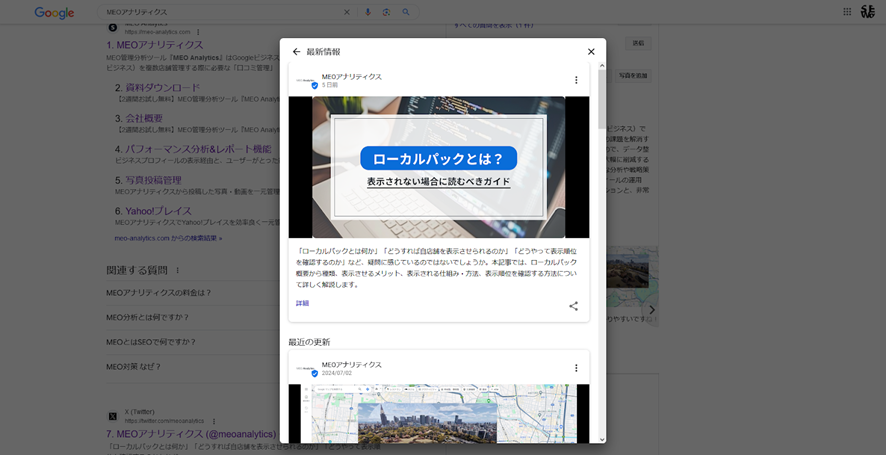
そのため、投稿機能を活用することで、Googleマップで店舗を探してるユーザーに向けて来店促進に繋がるタイムリーな情報を提供できるため、来店数や予約数の増加が期待できます。
投稿が表示される場所
Googleビジネスプロフィールから投稿をおこなうと、ビジネスを検索した際にGoogle検索画面やGoogleマップの検索画面に投稿した内容が表示されます。
ただし、現在はデスクトップからGoogleマップを使ってビジネス情報を表示した場合は、投稿が表示されない仕様になっています。※ 2024年7月16日時点
| Google検索 | Googleマップ | |
|---|---|---|
| デスクトップ | 表示される | 表示されない |
| スマートフォン | 表示される | 表示される |
それ以外は、以下画像のように投稿が表示されます。
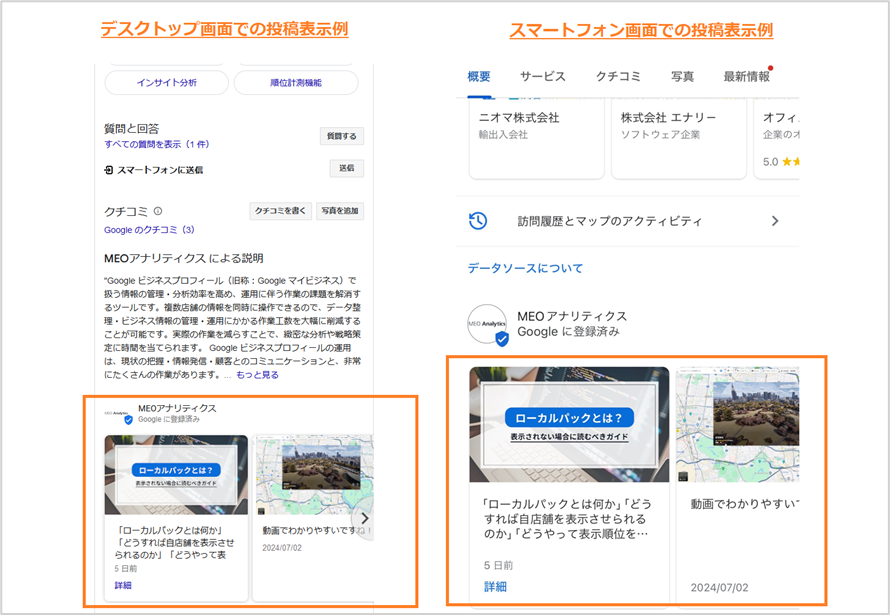
投稿機能の種類
Googleビジネスプロフィールの投稿機能には、「最新情報」「イベント」「特典」の3種類があります。どのタイプの投稿をおこなうか選択した上で投稿をおこなうため、それぞれの機能について事前に理解しておきましょう。
| 最新情報 | イベント | 特典 | |
|---|---|---|---|
| 写真・動画 | 〇 | 〇 | 〇 |
| 詳細・説明文 | 〇 | 〇 | 〇 |
| 投稿タイトル | × | 〇 | 〇 |
| 開始日・終了日 | × | 〇 | 〇 |
| ボタン | ・なし ・予約 ・オンライン注文 ・購入 ・詳細 ・登録 ・今すぐ電話 ※いずれかを選択 | ・なし ・予約 ・オンライン注文 ・購入 ・詳細 ・登録 ・今すぐ電話 ※いずれかを選択 | ・クーポンコード ・特典利用へのリンク ・利用規約 |
開始日と終了日を指定しない場合は、最新情報を選べばOKです。
開始日と終了日を指定する場合は、クーポンコードの配布など特典があるかどうかで「イベント」か「特典」を選択するようにしましょう。
投稿の種類ごとにどのような内容を投稿すれば良いのか、次の項目で解説します。
最新情報
「最新情報」に関する投稿は、店舗からのニュースやお知らせなどを投稿したいときに活用します。投稿時には、写真・動画と一緒に説明文やWEBサイトへのリンクや電話番号を掲載できます。
以前は最新情報の投稿は1週間で自動的に削除されましたが、2024年現在は残り続けるようになっています。
【最新情報の投稿例】
- 飲食店:新メニューの告知を投稿する
- 買取店:買取商品と買取価格を投稿する
- 買取店:その日の金やプラチナの相場に関する情報を投稿する
- 美容室:ビフォーアフターの写真を投稿する
- その他:新商品の入荷情報や新製品の発売情報などを投稿する
イベント
「イベント」に関する投稿では、店舗で開催するイベントについての告知ができます。イベントを選択する場合は開始日と終了日の設定をおこないます。設定した期間内だけ投稿内容がビジネスプロフィール上に表示されます。
【イベントの内容例】
- 〇月〇日におこなわれるポップアップイベントの案内
- 体験レッスンイベントの案内
- 著名人を招いたサイン会の案内
- 期間限定セールの案内
特典
「特典」に関する投稿では、商品やサービスの割引に利用できるクーポンコード発行や、クーポンがあるページへのリンクを掲載できます。
例えば、「来店時、このクーポンコードを表示で全品20%OFF」というような投稿をしたい時などに活用できます。来店時、投稿したコードを見せてくる人が多ければ、Googleビジネスプロフィールから集客ができていることが分かるため、効果測定にも利用できます。
【特典の内容例】
- 今日だけ使える生ビール一杯無料クーポン
- 初回の施術で使える2,000円offクーポン
- Googleビジネスプロフィールからの予約で10%オフ
Googleビジネスプロフィールから投稿する手順
- Googleビジネスプロフィールマネージャーから投稿するビジネス名を選択します。

- 検索結果に表示された設定項目から「最新情報を追加」をクリックします。

- 「最新情報を追加」「特典を追加」「イベントを追加」から投稿する内容に該当する項目をクリックします。

- 投稿する内容を記入したら「プレビュー」で確認して問題なければ「投稿」ボタンを押して完了です。

Googleビジネスプロフィールの投稿機能を活用するメリット
Googleビジネスプロフィールの投稿機能を活用するメリットは、以下2点です。
- 来店数の増加につながる
- 間接的なMEO効果が期待できる
これらの情報を念頭に入れた上で、投稿作業をおこなってみてください。
それぞれのメリットについて詳しく解説します。
来店数の増加につながる
新商品の販売情報やお得なクーポンを配布することで、来店数の増加が期待できます。
Googleマップで検索するユーザーは比較した上で来店するお店を決めるため、お得な情報が掲載されている自分にとってよりメリットの高いお店が選ばれる傾向があります。
また、飲食店であれば当日に仕入れた魚の情報や個数限定のメニューを紹介して、ユーザーの興味関心を引く事ができます。このようにクーポンの配布以外でも、リアルタイムな最新情報を発信することで来店を促進できるのが投稿機能を活用するメリットです。
SNSとGoogleビジネスプロフィールを連携させて投稿すれば、より来店数の増加に繋がります。
間接的なMEO効果が期待できる
投稿をおこない最新情報を発信することで、Googleからの評価が高まる可能性があります。
Googleは満足度の高いお店をユーザーに紹介したいと考えています。そのため、しっかりと情報発信しているアカウントや、表示回数に対してアクション率の高い店舗を上位に表示させる可能性があります。
ただし、Googleからの評価を意識しすぎて投稿内容に関連キーワードを意図的に多く埋め込む行為は、逆効果になる可能性があるため注意してください。
ユーザーにとって読みづらかったり、理解しづらい内容を投稿することは本末転倒です。
投稿する際の注意点
投稿機能の注意点は以下3点です。
- 投稿が反映されるまで時間がかかる事がある
- 投稿が拒否される場合がある
- 登録しているカテゴリによっては投稿機能が利用できない
それぞれ詳しく解説します。
投稿が反映されるまで時間がかかる事がある
Googleビジネスプロフィールから投稿しても、反映されるまで時間がかかることがあります。
投稿がすぐに反映されない時は、少し時間をおいてチェックしてみてください。ただし、2~3日しても投稿がGoogle検索やGoogleマップに反映されない場合は、エラーが発生しているかガイドラインに引っ掛かっている可能性があるため、投稿のステータスを確認してみましょう。
ステータスが「不承認」になっている場合は、投稿内容がガイドラインに違反している可能性があります。
【投稿ステータス】
・公開中: 投稿は Google 検索と Google マップに公開されています。
投稿のステータスを確認する:Googleビジネスプロフィールヘルプ
・保留中: 投稿は Google 検索や Google マップに公開されていません。アップロードまたは処理の途中か、プロフィールのオーナー確認が完了していません。
・不承認: 投稿は Google 検索や Google マップに公開されません。ステータスの横にある疑問符アイコンから、この投稿が違反しているコンテンツ ポリシーを確認できます。
投稿できない場合がある
前述した通り、投稿した内容がGoogleのガイドラインに違反している場合は、投稿した内容がGoogleによって拒否されるため投稿ができません。
▼ 投稿がGoogleから拒否されるケースは、以下になります。
- 電話番号が含まれる:店舗の電話番号を含めた投稿
- ビジネスと関係がない:ビジネスと関連性がない内容に関する投稿
- 不適切なコンテンツ :暴力的な内容や差別的なコンテンツ、誹謗中傷を含む投稿
- 写真の複製:以前投稿した写真を使って投稿する、繰り返し同じ内容を投稿する
- 認められていないリンク:マルウェア、ウイルス、フィッシングなど詐欺サイトへのリンクやアダルトサイトへのリンクを設置している投稿
- 寄生されている商品:お酒やタバコ・医薬品など一部の商品に関する投稿
- 低品質なコンテンツ:自動生成されたコンテンツやコピーコンテンツなどの投稿
▼ Googleが禁止しているコンテンツの詳細については、Googleの公式ガイドラインをご確認ください。
- 【参考記事①】:禁止および制限されているコンテンツ:Googleビジネスプロフィールヘルプ
- 【参考記事②】:投稿に関するヒント
登録しているカテゴリによっては投稿機能が利用できない
投稿機能は、Googleビジネスプロフィールに登録したカテゴリによっては利用できません。例えば、ホテルのカテゴリの場合、最新情報の投稿はできますが「特典」を使ってクーポンコードの発行や、特典ページへのリンクの掲載はできません。
このように、一部のカテゴリに登録している場合は投稿機能の全部または一部が利用できない場合があります。登録カテゴリを変更すれば投稿機能が使えるようになりますが、カテゴリはユーザーが検索するキーワードとビジネスの関連性に大きく影響するため、検索順位が下落する可能性があります。
投稿をSNSにシェアする方法
Googleビジネスプロフィールで投稿した内容は、SNSでシェアすることができます。シェアできるSNSは「Facebook」と「X」(旧Twitter)です。
ユーザーに対して来店の促進をおこなうために、投稿をおこなったら忘れずにSNSでシェアしましょう。
▼ 手順は以下になります。
- 検索結果画面で自社のビジネス名で検索をおこない、右に表示されるナレッジパネルの下にある投稿をクリックして【シェアマーク】をクリックします。
![[シェアマーク]をクリック](data:image/svg+xml;base64,PHN2ZyB4bWxucz0iaHR0cDovL3d3dy53My5vcmcvMjAwMC9zdmciIHdpZHRoPSI4ODYiIGhlaWdodD0iNDUyIiB2aWV3Qm94PSIwIDAgODg2IDQ1MiI+PHJlY3Qgd2lkdGg9IjEwMCUiIGhlaWdodD0iMTAwJSIgc3R5bGU9ImZpbGw6I2NmZDRkYjtmaWxsLW9wYWNpdHk6IDAuMTsiLz48L3N2Zz4=)
- シェアしたいSNSのアイコンをクリックします。

- SNSにログインする画面が表示されるので、メールアドレスとパスワードを入力してログインします。

これでSNSへのシェアは完了です。
Instagramの投稿をGoogleビジネスプロフィールに反映させる方法
Instagramの機能にはGoogleビジネスプロフィールと投稿を連携させる機能はありませんが、弊社が提供しているMEOアナリティクスのインスタ連携機能を使う事で、Instagramの投稿をGoogleビジネスプロフィールに自動で反映させる事ができます。
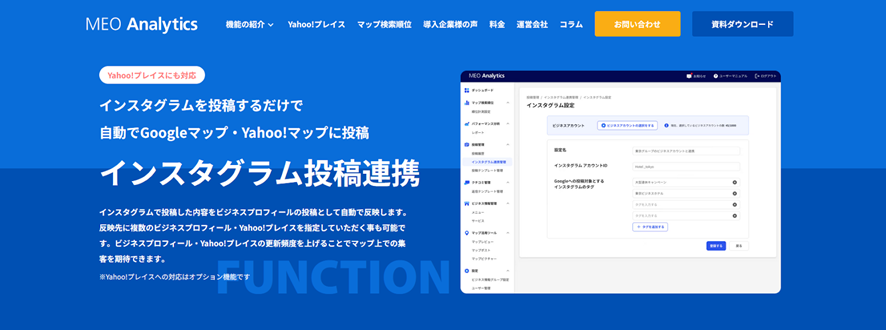
この機能を使うことで、Instagramに投稿した内容を複数のGoogleビジネスプロフィールに自動的に投稿したり、店舗を選んで投稿する事が可能になります。
現在、店舗集客においてInstagramを積極的に活用している店舗が多いと思いますので、気になった方は気軽にお問合せください。
【サービスサイト】
【2週間無料 MEOツール】Googleビジネスプロフィール一括管理・分析|MEO Analytics
投稿に関するよくある質問
複数店舗に一括で投稿はできますか?
現在Googleビジネスプロフィールマネージャーから複数店舗に一括で投稿はできません。そのため、店舗ごとにログインしてそれぞれ投稿をおこなう必要があります。
ただし、一部のサードパーティツールを使うことで複数店舗に一括で投稿ができます。
予約投稿はできますか?
投稿を予約する機能がGoogleビジネスプロフィールマネージャーにはないため、都度投稿をおこなう必要があります。
ただし、自動投稿同様の機能では、サードパーティツールを使うことで設定した時間に自動で投稿をおこなうことができます。
まとめ
今回は、Googleビジネスプロフィールの投稿について解説しました。投稿はユーザーへ店舗の情報や魅力を伝える事ができ、投稿手順も一度おこなえばすぐに覚えられるため、積極的に活用していきたい機能の一つです。
ただし、投稿する内容によってはGoogleから投稿が拒否され投稿ができないケースがあります。その原因の殆どは、Googleのガイドラインに違反しているケースのため、投稿をおこなう前にどのような投稿が禁止されているのか覚えておきましょう。
投稿はユーザーとの接点を増やせるだけでなく、MEO対策の効果もある為、積極的に活用してみてください。
以上、Googleビジネスプロフィールの投稿についての解説でした。

ぜひ、読んで欲しい記事
 MEO対策【2025年3月】Googleマップの口コミに関する意識調査2025/06/05
MEO対策【2025年3月】Googleマップの口コミに関する意識調査2025/06/052025/06/05
 MEO対策サイテーションとは?MEO・SEOでの効果と獲得するやり方を分かりやすく解説2025/01/14
MEO対策サイテーションとは?MEO・SEOでの効果と獲得するやり方を分かりやすく解説2025/01/142025/01/14
 MEO対策MEOツール比較14選|機能ごとにおすすめのツールを紹介2025/01/14
MEO対策MEOツール比較14選|機能ごとにおすすめのツールを紹介2025/01/142025/01/14
 MEO対策MEO対策・MEOツールの代理店・OEMが可能な会社14選2024/11/28
MEO対策MEO対策・MEOツールの代理店・OEMが可能な会社14選2024/11/282024/11/28
 MEO対策MEO対策会社おすすめ比較23社│MEO優良業者の選び方について解説2024/12/19
MEO対策MEO対策会社おすすめ比較23社│MEO優良業者の選び方について解説2024/12/192024/12/19
 MEO対策Googleビジネスプロフィールの運用代行とは?依頼するメリットと費用を解説2024/11/01
MEO対策Googleビジネスプロフィールの運用代行とは?依頼するメリットと費用を解説2024/11/012024/11/01




![[シェアマーク]をクリック](https://creativelabo-viet.s3.ap-northeast-1.amazonaws.com/sem-plus/uploads/2024/07/image-132.png)

















